![]() そろそろ動画の公開方法
そろそろ動画の公開方法
教えてもらおかw
そうだね![]()
ここの所やりたい事が多すぎて
空回りしてたよw
![]() 予告では
予告では
YouTubeにアップするんやったよね
そもそもなんでYouTubeなん?
このブログにペタって動画貼り付けたらいかんの?
うん (;^ω^) ![]()
まずはYouTubeについてまとめるね
wikiではこんな風に書かれてる
YouTube(ユーチューブ)は、動画共有サービス。Youは「あなた」、Tubeは「ブラウン管(テレビ)」という意味である。2006年10月にGoogleの買収に同意。
視聴において、サービスは基本無料で利用できる。
アップロードできる動画形式は非常に広く、現在流通しているほとんどの動画形式に対応している。ニコニコ動画などと違い、必ずYouTube側で再圧縮が行われるので、自前で圧縮せずにオリジナルファイルのアップロードが可能。
2011年4月に動画に収益化プログラムが一般公開され、YouTubeで収入を稼ぐYouTuberが現れた。 YouTubeアカウントに承認済みの Google AdSense をリンクさせる必要がある。
本編の始まる前に動画CMを流す他、バナーでの静止画広告も挿入することができる。 収益を受け取るには、本人名義の銀行口座と現住所の通知登録が必要である。
![]() 動画形式とか収益化とかようわからんけど
動画形式とか収益化とかようわからんけど
タダで動画公開できるって事?
そうだよ^^![]()
動画は文字や画像と違い
データ量が大きいのは知ってるよね
![]() うん
うん
それをネット上で公開する為には ![]()
途切れる事なくデータを送り続ける事が可能な
太い回線を持ったサービスを選ぶ必要があるんだ
![]() 太いカイセン・・・?
太いカイセン・・・?
そそw![]()
「回線」というのは
動画を配信しているサーバと
それを見てる人のPCとの間を結ぶ
通信回線の事だね
「太い」という表現は
水道管みたいなのを想像すれば分かりやすいかな?
水道水を飲む人(動画を見る人)は
1人ずつではなく、同時に複数いると考えると
浄水場・配水池(動画を配信しているサーバ)は
水道管が太くないと皆の要求に応えられない
![]() ふむふむ
ふむふむ
そういう要求の中で![]()
使いやすい無料のサービスとなると
今のところ、YouTubeがベストだと思う
![]() わかったー ( *´艸`)
わかったー ( *´艸`)
んで、このサービスを使うには![]()
Googleアカウントが必要になるんだ
持ってい無い人は次のページで
アカウントを作成してみてくれ
一応、利用規約も見とくといい![]()
![]() Googleアカウントはスマホ買った時に
Googleアカウントはスマホ買った時に
作ってるから、うちは持ってるー
ok![]()
じゃあ、早速YouTubeに動画をアップだ
下のリンクからYouTubeを開いてくれ
※スクショはGoogle Chromeでの操作になります
別のブラウザでも良いですが、YouTubeはGoogleのサービスなのでChromeであれば、問題が起きにくいと思います
![]() 乃木坂・・・
乃木坂・・・
なんだよw 広告だよw ![]()
右上の「ログイン」をクリックして
Googleアカウントを選択
またはメールアドレス・パスワードを入力
![]() もう、ログインされてたみたい…
もう、ログインされてたみたい…
ログインの文字なかった><
![]()
※既にログイン済の場合、「ログイン」ではなくアイコンが表示されます
一番左の上矢印のアイコンクリックで![]()
次のような動画アップロード画面が開く
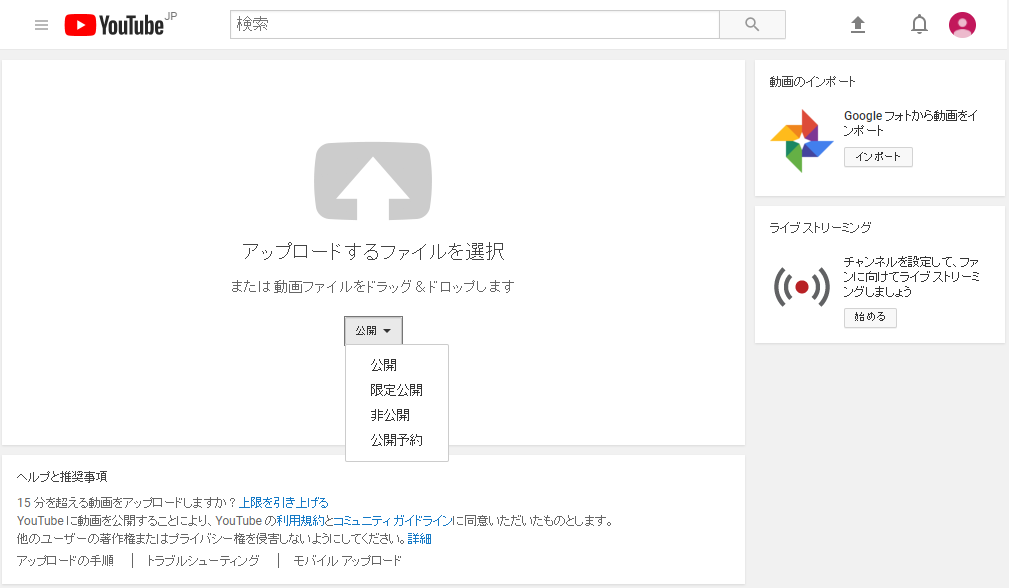
画面中央に「公開」とあって![]()
ここをクリックすると
プルダウンメニューが開く
ここで、これからアップする動画の
プライバシー設定ができる
- 公開 ・・・ 全てのユーザーが表示・共有可能
- 限定公開 ・・・ リンクを知っているユーザーが表示・共有可能
- 非公開 ・・・ 自分自身と指定したユーザーだけが視聴可能
- 公開予約 ・・・ 公開日時を設定する事が可能
![]() ふむふむ
ふむふむ
このプライバシー設定は![]()
後からでも変更できる
じゃあ用意した動画を
画面にドラッグ&ドロップしてみよう
アップロード作業はこれだけ^^
![]() むちゃくちゃ簡単やなぁ
むちゃくちゃ簡単やなぁ
ほな練習やから。短い動画をアップしてみるわ
怖いから一旦「非公開」にしとこ…
・・・アップロード途中は、上に何%って出るんやな…
アップできた(´・ω・`)
うん![]()
上に「処理が完了しました」と出たね
「非公開」の設定もちゃんと出来てる
ここでもいくつか設定ができるけど…
一旦、右上の「完了」ボタンをクリックして
下の「動画の管理」ボタンをクリック

![]() OK
OK
あれ?動画が並んでる
ああ、前回アップしてもらった動画も
ここに出てくるんやね

そう。この画面では![]()
今までにアップした動画の一覧が出てて
それぞれの「視聴回数」や「いいね」の数
「編集」や「削除」なんかが出来るんだ
一番上の編集をクリックしてみよう

「非公開」を選択してたから![]()
まだ投稿した本人しか見られない状態だね
赤丸の数字の箇所の説明を次にまとめるね
- 動画のURL。ブログに貼ったり誰かに教える為のこの動画のアドレス
- 「非公開」を「公開」にすることで、誰でも視聴できる設定になる
- 変更を保存。この編集画面で行った変更を保存
※2. の公開設定の後は、保存を忘れないように - 動画の管理ページ(一覧画面)に戻る
![]() 「公開」に変更して、
「公開」に変更して、
「変更を保存」するだけやな…
ドキドキするわーw
ちなみに… ![]()
俺たちは動画をアップする前に
ある程度加工したけど
YouTube上でも加工する事が出来る
上にいくつかメニューがあるよね
- 動画加工ツール ・・・ 不要な部分をカットしたり、フィルタを付けたり、色合いを変更したり、ぼかしを入れたり、様々な加工が可能
- 音声 ・・・ 動画にBGMを付ける事が可能。15万曲以上が用意されている
- 終了画面とアノテーション ・・・ 他の動画への誘導、Webサイトの宣伝(※)などを追加可能。
- カード ・・・ 1本の動画に5枚まで、他の動画への誘導、Webサイトの宣伝(※)などを追加したり、アンケートを作成する事が可能
- 字幕 ・・・ 動画に字幕を設定可能
※外部リンクはYouTubeパートナープログラムへの参加が必要

詳しくは![]()
次のヘルプ画面で確認してくれ
![]() フィルタとかでセピア色とかにできるんやなw
フィルタとかでセピア色とかにできるんやなw
BGMとかもプレイ動画のままでええから、
うちはこのまま公開しとくわw
えい!
うん。特に編集しなければ![]()
アップロードの時点で「公開」を選ぶだけだから
楽だよねー
・・・ところでさ
この短いプレイ動画なに?
![]() ああ、これね
ああ、これね
ルシフェリアをメイファやエルオールで守りつつ連続で出してくる人がおってな…
毎回、ランドセルちゃんが後ろ向いてフェレスを戻すんが おもろいから動画撮ってみたんやwww
wwwww![]()
敵前逃亡で後ろ向きにバニッシュメントが発動するからかw
まあ、こんな感じで
プレイ動画をどんどんアップして
皆でテクニックや小ネタを共有できるといいよね
![]() なんか別の楽しみが出来た感じw
なんか別の楽しみが出来た感じw
いつかYouTube一本で稼いで、生きていく方法も教えてなw
実際にゲーム実況動画で![]()
年間約14億稼いでる人もいるからなぁww
「無理w」って言いきれないwww
![]() ( д ) ゚ ゚
( д ) ゚ ゚
じゅ!じゅうよんおく!!!
おしまい
 本記事内のアイコン画像、アニメーション画像は全て以下に帰属します。
本記事内のアイコン画像、アニメーション画像は全て以下に帰属します。
©Vector Inc. All Rights Reserved. ©Shenzhen Fire Element Network Technology Co., Ltd. All Rights Reserved.
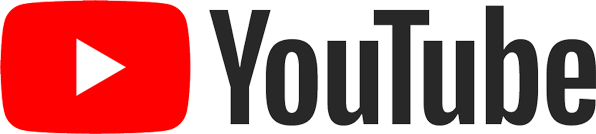






コメントを残す